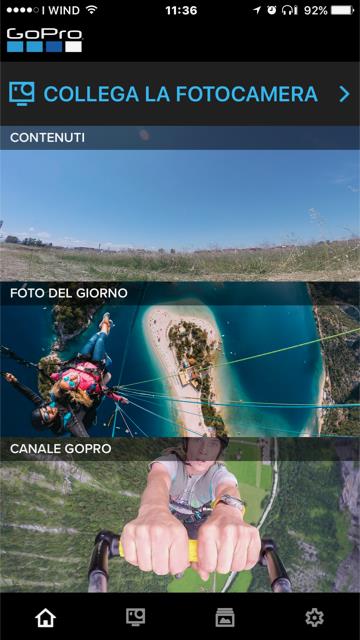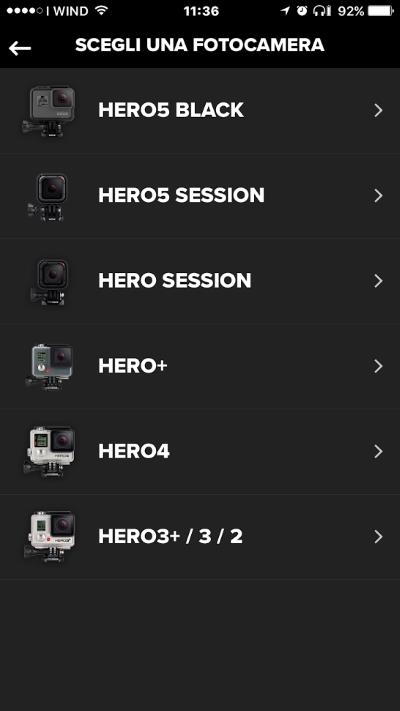Hai appena comprato una Action Cam Gopro Hero e non sai dove iniziare per poter utilizzare al meglio? Proprio in questi giorni ho avuto modo di configurare in pochi minuti la mia GoPro Hero 5 Session e una GoPro Hero 4 ed ho notato che la configurazione dell’applicazione e altre impostazioni sono molto simili fra loro.
Come accendere la Gopro al primo avvio
In linea di massima avremo due pulsanti principali per poter gestire la nostra Gopro Hero 5 Black, Session, 4, 3 e modelli precedenti. Quello per accendere e spegnere l’action cam e quello per poter avviare una registrazione senza passare dal tasto di accensione e spegnimento.


Nelle due immagini in alto potete vedere il tasto di accensione e spegnimento della GoPro Hero 5 Session e GoPro Hero 4. In pratica premendolo una sola volta l’action cam si accenderà potendo vedere delle prime informazioni sul display. Il tasto di accensione e spegnimento ha anche la funzione di permetterci di cambiare le impostazioni e passare da una modalità all’altra.
Infatti premendo più volta il tasto di accensione e spegnimento sarà possibile navigare fra i menu dove sono presenti anche le impostazioni.
Per poter invece selezionare le impostazioni e le modalità della nostra Gopro dovremo premere il pulsante in alto all’Action Cam che in genere ci permette di avviare o arrestare la registrazione di un video.
Come sincronizzare l’applicazione Gopro Capture con la nostra Action Cam
Nelle Gopro in genere non è presente il display per poter vedere l’anteprima di quello che stiamo registrando anche se grazie al grandangolo difficilmente si mancherà il soggetto o il paesaggio che si vuole riprendere.
Per chi però volesse comunque vedere l’anteprima e gestire la proprio GoPro in modo facile e veloce è possibile installare sul proprio smartphone Android o iPhone l’applicazione Capture in grado di rendere più comprensibile l’utilizzo della camera.
Dall’applicazione Capture disponibile per iOS e Android potremo scegliere le impostazioni della GoPro, avviare un video, scattare una foto e soprattutto vedere l’anteprima di cosa stiamo filmando. Qui a seguire dove poter scaricare gratis l’applicazione Capture:
Video dell’applicazione:
Nella pratica ecco cosa dovremo fare per sincronizzare la nostra GoPro:
- Installare l’applicazione Capture
- Attivare il Wifi sul nostro dispositivo
- Accendere la Gopro e muoverci nei menu delle impostazioni con il tasto accensione e spegnimento fino ad arrivare alla voce connessione
- In genere l’impostazione connessione sarà su OFF. Quello che dovremo fare sarà selezionare On tramite il pulsante rosso in alto alla GoPro per avviare i video e salvare le impostazioni
- Ora dal vostro dispositivo dovrete entrare nelle impostazioni Wifi e collegarvi alla rete Wifi della GoPro che in genere viene identificata con GP + un numero a seguire.
- Una volta collegati alla rete Wifi della GoPro dovrete aprire l’applicazione Capture e cliccare su Collega Fotocamera

- Nella schermata a seguire dovrete scegliere la vostra videocamera da sincronizzare

- Una volta selezionata se ancora non avrete attivato e collegato la videocamera al Wifi vi verrà chiesto di farlo e di inserire il codice di sicurezza che potrete visualizzare sullo schermo della GoPro.
Ora se avete sincronizzato la vostra GoPro al vostro smartphone potrete vedere in tempo reale l’anteprima di cosa potrete registrare cliccando il pulsante rosso dall’applicazione.
Dopo aver sincronizzato la Gopro per la prima volta con il vostro smartphone le volte successive vi basterà aprire l’applicazione e scegliere la Gopro da sincronizzare senza inserire il codice.
Oltre a poter vedere l’anteprima in tempo reale potrete anche cambiare le impostazioni più velocemente ed in modo sicuramente più intuitivo. Potremo cambiare da modalità foto a video, scegliere la risoluzione 4K / 1080/ 720 con rispettivi frame in base al modello in nostro possesso, scegliere la modalità video normale o temporizzata, decidere il grandangolo e molto altro ancora.
A seconda del modello in vostro possesso potremo avere più o meno impostazioni come ad esempio i comandi vocali della GoPro Hero 5 Session che vi ho mostrato in questa guida.
In linea generale i passi per poter iniziare ad usare al meglio la nostra GoPro sono questi. Altri dettagli e configurazioni vanno provato sul campo…